Cómo instalar Amazon Prime Video en tu ordenador


- Puedes instalar la app oficial de Amazon Prime Video en Windows desde Microsoft Store. En macOS se instala como aplicación web (PWA) desde el navegador. Si no quieres instalar nada, accede a primevideo.com desde cualquier navegador.
- La aplicación de Windows permite descargas para ver sin conexión; las PWAs en macOS y el acceso por navegador no admiten descarga. Si la tienda no muestra la app, comprueba región, versión de Windows y permisos.
Introducción
Esta guía te explica, paso a paso, cómo instalar Amazon Prime Video en ordenadores con Windows y macOS, y qué hacer si no puedes instalarla. Define términos clave en una línea:
- PWA: Aplicación web progresiva; es una web que se instala como app en el sistema, con icono y ventana independiente.
Importante: necesitas una suscripción activa a Amazon Prime o Prime Video para reproducir contenido.
Contenido del artículo
- Instalar Prime Video en Windows
- Instalar Prime Video en Mac (PWA)
- Alternativa: usar Prime Video desde cualquier navegador
- Solución de problemas y cuándo falla
- Listas de comprobación según rol
- Criterios de aceptación y casos de prueba
- Conclusión y recursos rápidos
1. Instalar Amazon Prime Video en Windows
Sigue estos pasos para obtener la app oficial en Windows.
- Abre el menú Inicio.
- Presiona Windows + S y escribe “Microsoft Store” en la barra de búsqueda. Selecciona la tienda.
- Haz clic en Abrir para iniciar Microsoft Store.
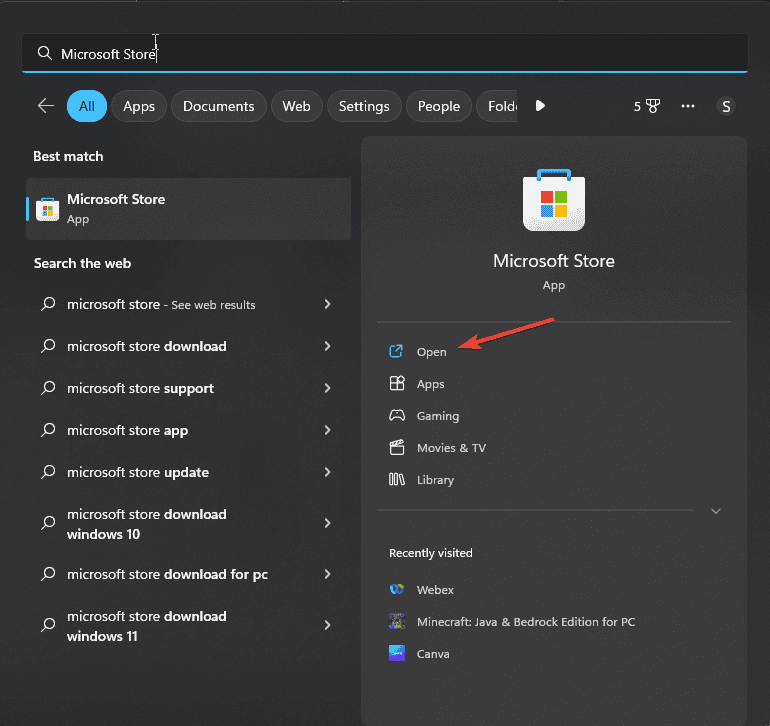
- En el cuadro de búsqueda de la parte superior, escribe “Amazon Prime Video”.
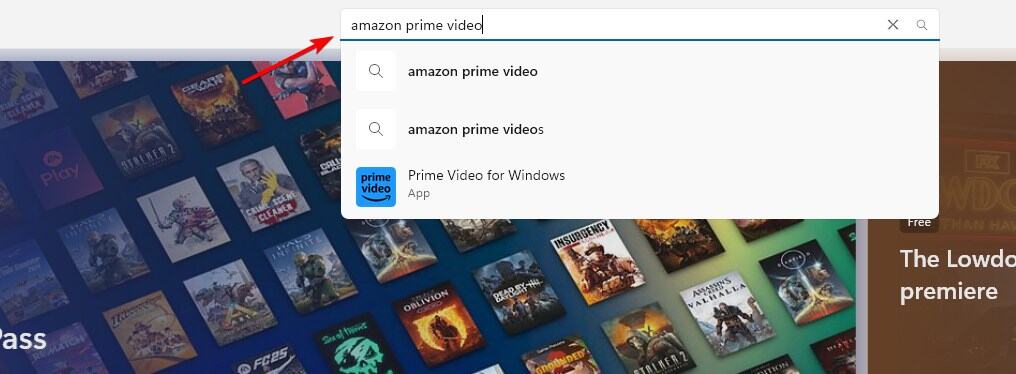
- Selecciona «Amazon Prime Video para Windows» en los resultados.
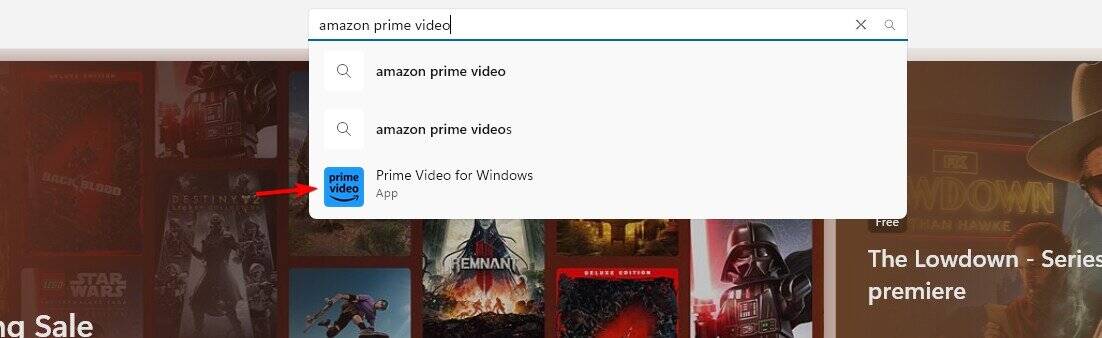
- Haz clic en el botón Obtener o Instalar.

- Al terminar la instalación, selecciona Abrir para iniciar la aplicación.
- Inicia sesión con tus credenciales de Amazon para empezar a transmitir.
Notas rápidas:
- Requisitos mínimos: Windows 10 versión 1809 o posterior es recomendable. Si tu Windows es muy antiguo, actualiza antes.
- Descargas para ver sin conexión están disponibles sólo en la app de Windows.
2. Instalar Amazon Prime Video en Mac (PWA)
En macOS no existe una app nativa oficial; puedes instalar la versión web como PWA o usar el navegador.
- Abre Google Chrome, Microsoft Edge o Safari.
- Visita https://www.primevideo.com.
- Inicia sesión con tu cuenta de Amazon.
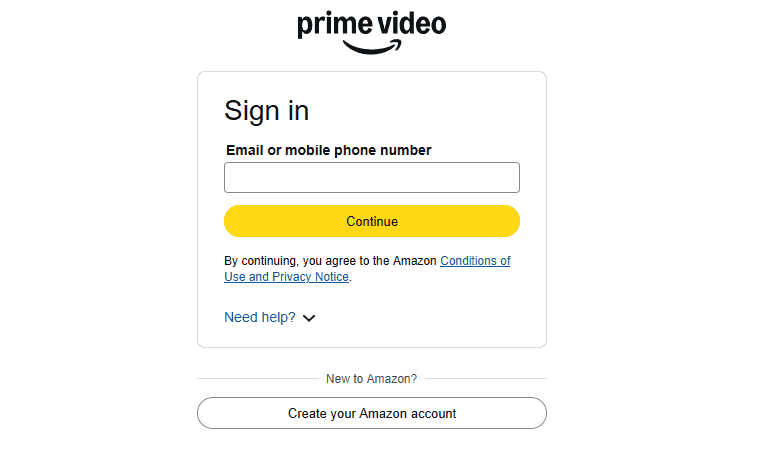
- En Chrome o Edge, haz clic en el menú de tres puntos (esquina superior derecha).
- Selecciona “Instalar Amazon Prime Video” o en algunos casos “Guardar y compartir” → “Instalar”.
- Confirma la instalación; la PWA aparecerá en tu carpeta Aplicaciones o en el Launchpad.
En Safari la opción de PWA es limitada; en macOS la experiencia recomendada es usar Chrome o Edge para instalar la PWA.
3. Alternativa: Usar Prime Video desde cualquier navegador
Si no quieres instalar nada, esta es la opción más simple.
- Abre tu navegador preferido (Chrome, Edge, Safari, Firefox).
- Ve a primevideo.com y accede con tu cuenta.
- Busca la película o serie y haz clic en Reproducir.
Ventajas: sin instalación, funciona en Linux y en máquinas corporativas donde no puedes instalar software. Limitaciones: sin modo de descarga y con posibles restricciones de resolución según DRM y navegador.
Solución de problemas comunes y cuándo falla
Importante: revisa estos puntos si tienes problemas.
- La app no aparece en Microsoft Store: puede deberse a la región de la tienda. Cambia la región de Microsoft Store o usa el navegador.
- Error al reproducir: revisa que Widevine/PlayReady esté activo en el navegador y que tu sistema cumpla con la DRM requerida.
- Descargas deshabilitadas: la descarga sólo está disponible en la app de Windows; no está en macOS PWA ni en navegadores.
- Problemas de inicio de sesión: verifica usuario/contraseña y autentificación en dos pasos en Amazon.
Contraejemplos (cuando la instalación falla):
- Equipo antiguo con Windows 7: no es compatible oficialmente.
- Ordenador sin DRM compatible: no reproducirá en HD o puede fallar la reproducción.
Listas de comprobación según rol
Checklist para usuarios de Windows
- Windows 10/11 actualizado.
- Espacio libre en disco ≥ 2 GB.
- Microsoft Store accesible y sesión con cuenta Microsoft.
- Aplicación Prime Video instalada y actualizada.
- Iniciaste sesión en Amazon y puedes reproducir contenido.
Checklist para usuarios de Mac
- Navegador Chrome o Edge actualizado.
- Acceso a primevideo.com y sesión iniciada.
- Instalar PWA si quieres icono y ventana independiente.
Checklist breve para administradores TI
- Permitir acceso a Microsoft Store y dominios primevideo.com.
- Asegurar compatibilidad DRM si se necesita reproducción HD.
- Política de instalaciones para usuarios finales (PWA permitidas).
Criterios de aceptación
- La app se instala y se abre sin errores.
- El usuario inicia sesión con su cuenta Amazon.
- Se reproduce contenido en SD/HD según la cuenta y dispositivo.
- En Windows, la descarga de un título funciona y permite reproducción offline.
Casos de prueba (aceptación básica)
- Instalar app en Windows y abrirla.
- Iniciar sesión y reproducir un episodio (5 minutos mínimo sin errores).
- Descargar un episodio y reproducirlo en modo avión.
- Instalar PWA en Mac y comprobar que exista un icono en la carpeta Aplicaciones.
Alternativas y enfoques complementarios
- Ver en Smart TV o dispositivos Chromecast/Apple TV para mejor experiencia en pantalla grande.
- Usar la app móvil de Prime Video para descargar y luego transmitir a la TV mediante AirPlay o Chromecast.
- En entornos Linux, usar navegadores con soporte Widevine para reproducción en navegadores.
Mini-metodología: instalar, verificar, optimizar
- Instala la app o PWA según tu sistema.
- Verifica inicio de sesión y calidad de reproducción.
- Optimiza: ajusta calidad en Configuración > Reproducción, y libera espacio para descargas.
Mantenimiento y seguridad
- Mantén la app y el sistema operativo actualizados.
- No compartas credenciales; utiliza la opción de perfiles y control parental.
- Si administras cuentas familiares, usa la función de Compartir Prime para beneficiarios.
Anuncio corto (versión para redes / boletín, 100–200 palabras)
¿Quieres ver tus series y películas de Prime Video desde el ordenador? En Windows puedes instalar la app oficial desde Microsoft Store y descargar títulos para ver sin conexión. En macOS, instala la versión web como PWA desde Chrome o Edge para tener un icono y ventana propia. Si prefieres no instalar nada, accede a primevideo.com desde cualquier navegador. Esta guía te lleva paso a paso por la instalación, la resolución de problemas comunes y las opciones alternativas (Chromecast, Smart TV, móvil). También incluye listas de comprobación para usuarios y administradores, criterios de aceptación y casos de prueba para verificar que todo funcione.
Preguntas frecuentes
¿Puedo descargar contenidos de Prime Video en mi ordenador?
Sí — en la app de Windows puedes descargar películas y series para ver sin conexión. No disponible en navegadores ni en las PWAs de macOS.
¿La app de Prime Video es gratuita?
La aplicación es gratuita para descargar, pero necesitas una suscripción activa a Amazon Prime o a Prime Video para reproducir contenido.
¿Por qué no encuentro la app en Microsoft Store?
Puede que la app no esté disponible en tu región o que tu versión de Windows sea incompatible. Cambia la región de la tienda o usa el navegador.
¿Prime Video funciona en Linux?
Sí, mediante navegador con soporte DRM (por ejemplo, Chrome/Firefox con Widevine). No existe una app de escritorio oficial para Linux.
Conclusión
Instalar Amazon Prime Video en tu ordenador mejora la experiencia de visionado y, en Windows, añade la ventaja de las descargas para ver offline. En macOS la PWA ofrece una experiencia muy cercana a una app nativa. Si no puedes instalar la app, la versión web sigue siendo totalmente funcional para ver contenido.
Resumen final: instala según tu sistema, comprueba DRM y permisos, y usa las listas de comprobación para validar la instalación.
Materiales similares

Podman en Debian 11: instalación y uso
Apt-pinning en Debian: guía práctica

OptiScaler: inyectar FSR 4 en casi cualquier juego
Dansguardian + Squid NTLM en Debian Etch

Arreglar error de instalación Android en SD
